正確使用美圖秀手機版進行影像摳圖與合成的方法
- WBOYWBOYWBOYWBOYWBOYWBOYWBOYWBOYWBOYWBOYWBOYWBOYWB轉載
- 2024-01-15 18:00:172516瀏覽
每個喜歡拍照修圖的女孩子,幾乎都會在手機裡安裝美圖秀這款APP。這個修圖軟體功能非常強大,不論是摳圖還是美顏都可以輕鬆完成,而且還能進行影片編輯。關於如何使用美圖秀摳圖並將其放到另一張圖片上,方法其實很簡單。我們只需要利用美圖秀秀提供的基礎功能就可以實現這個操作。下面,我將為大家詳細講解實現這一操作的步驟。
使用美圖秀手機版進行摳圖並將其貼到另一張圖上是一項非常簡單的操作。首先,開啟美圖秀手機版並選擇要進行摳圖的圖片。然後,使用工具列中的摳圖工具,輕觸要摳取的區域,並確保將其完全選取。接下來,點選"複製"按鈕將摳取的內容複製到剪貼簿中。 接下來,回到主介面並選擇要將摳圖貼到的目標圖片。點選"貼圖"按鈕,然後選擇剪貼簿中已複製的內容。此時,你可以調整摳圖的位置和大小,使其與目標影像完美融合。 最後,點選"儲存"按鈕,將合成後的圖片儲存到手機相簿。現在,你已經成功使用美圖秀手機版將摳圖貼到另一張圖上了。快去嘗試吧!
第一步,首先準備好需要摳圖的圖片,我們以下圖的玫瑰花為例,然後再準備第二張圖片,以下圖的第二張手部照片為例。


在第二步,我們需要在本站網路上掃描二維碼,下載並安裝最新版的美圖秀安卓手機版本。安裝完成後,我們可以開始執行這款軟體。這款軟體非常實用,可以幫助我們進行圖片編輯和美化。透過使用美圖秀,我們可以為照片添加濾鏡、貼紙、文字等效果,讓照片更加生動有趣。大家可以依照自己的需求,嘗試使用不同的功能,打造出屬於自己的獨特作品。
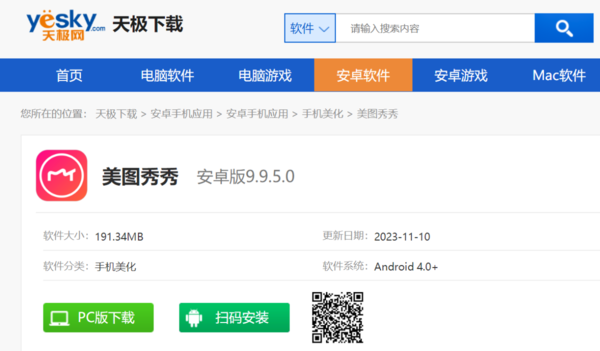
第三步,點擊進入美圖秀APP的軟體首頁,找到「圖片美化」的選項,點擊以後打開第一張玫瑰花的照片,並選擇軟體介面下方的「摳圖」功能。
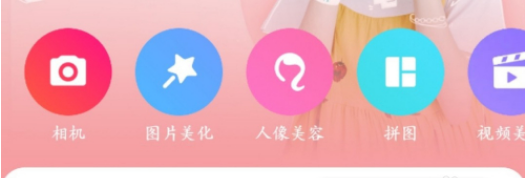

第四步是在摳圖操作區域中,依照個人的需求摳出想要保留的玫瑰花部分。這個步驟非常重要,因為它決定了最後玫瑰花的形狀和大小。進行摳圖操作時,可以使用各種工具,如剪刀、橡皮擦等,依照自己的喜好和技巧來完成。確保摳出的玫瑰花部分與原圖的邊緣自然銜接,避免出現明顯的痕跡。完成後,我們就可以將摳出的玫瑰花部分拼貼到其他背景或圖片中,製作出個人化的作品。
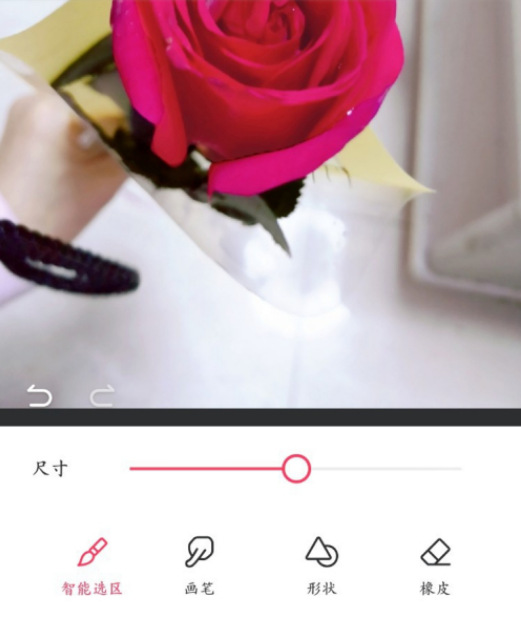
在完成第五步驟之後,小編需要將玫瑰花的中心部分進行摳圖。完成摳圖後,我們需要點擊圖片內的"自訂"按鈕。
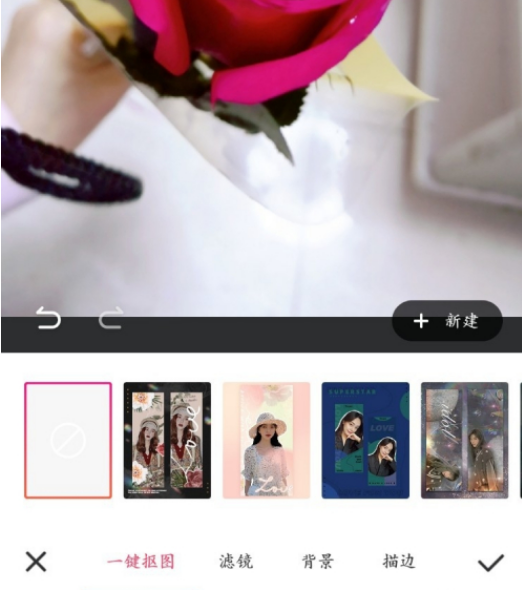
在第六步驟中,我們需要找到玫瑰花圖片左上方的三個黑點選項。一旦找到後,我們需要點擊這些黑點選項,並將這個圖片儲存為「貼紙」。這樣一來,我們就可以繼續進行下一步的挑戰了。這個操作非常簡單,但是確實需要我們仔細觀察圖片,找到這些隱藏的黑點選項。相信大家只要用心去尋找,一定可以順利完成這個步驟。加油!
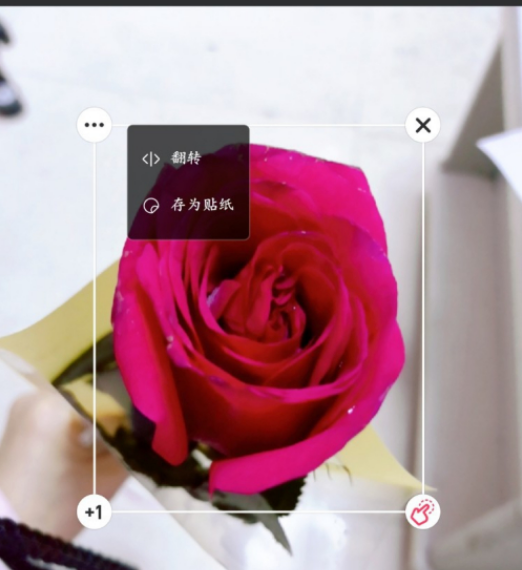
第七步,先儲存目前編輯的照片,並退出介面。然後點擊「圖片美化」選項,打開另一張手掌的照片。接下來,在下方工具列中選擇“貼紙”選項。
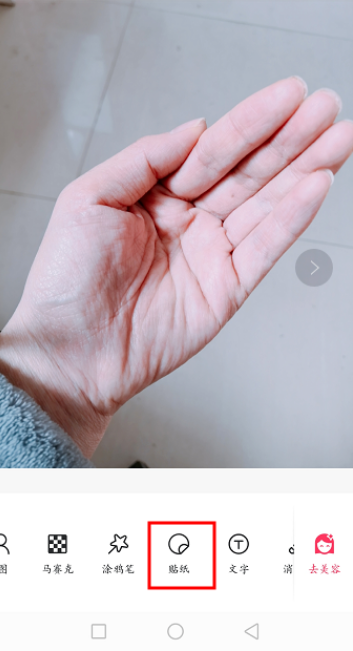
第八步,在貼紙的區域裡找到我們剛剛保存好的第一張玫瑰花圖片,點擊放到這個手掌圖片上,然後根據自己的需求進行位置的調整,然後點選儲存按鈕。
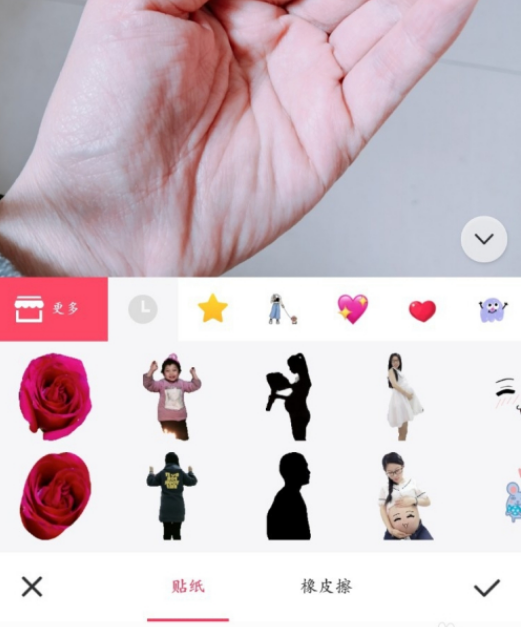
第九步,這樣所有的操作就完成了,看一下下面的效果圖吧,我們已經把玫瑰花成功摳圖下來了,然後放到了手掌上。

以上是正確使用美圖秀手機版進行影像摳圖與合成的方法的詳細內容。更多資訊請關注PHP中文網其他相關文章!

